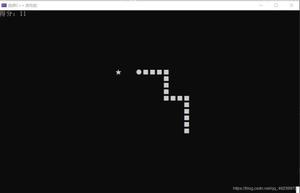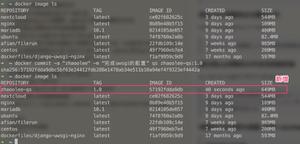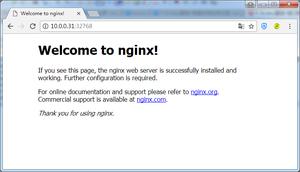Docker 数据卷及数据容器详细介绍及示例
Docker 数据卷及数据容器
这两天开始学习docker,发现docker确实很强大,让网站部署和维护的效率大大提高。遂准备将手头维护的几个小站,全部docker化。整理的过程中感觉到,docker可以以功能或者进程为单位进行部署和维护,不用再花时间在繁琐的配置上面,但是docker和宿主之间的数据共享以及docker间的数据共享仍然是让人头疼和操心的地方。
几个基本概念:
docker: 一种容器管理技术,这里也指既有的开发工具链。
container: 容器
image: 镜像
volum:卷 [ 译者:卷可以理解成计算机中的文件路径 ]
容器中管理数据主要有两种方式:
数据卷(Data Volumes)
数据卷容器(Data Volume Containers)
数据卷
数据卷是一个可供容器使用的特殊目录,它绕过文件系统,可以提供很多有用的特性:
- 数据卷可以在容器之间共享和重用;
- 对数据卷的修改会立马有效;
- 对数据卷的更新,不会影响镜像;
- 卷会一直存在,直到没有容器使用。
数据卷的使用,类似于Linux下对目录或文件进行mount操作。
挂载本地的目录到容器里
[root@localhost ~]# docker images
REPOSITORY TAG IMAGE ID CREATED VIRTUAL SIZE
registry latest 5c929a8b587a 29 hours ago 33.27 MB
genesis_centos latest 85bc3a58f134 5 days ago 277.6 MB
192.168.1.179:5000/busybox latest 9967c5ad88de 12 days ago 1.093 MB
busybox latest 9967c5ad88de 12 days ago 1.093 MB
centos-6-x86 latest 8fca9486a39b 13 days ago 341.3 MB
centos_with_net latest 3e8ea8607f08 4 weeks ago 294.9 MB
centos latest 9baab0af79c4 6 weeks ago 196.7 MB
[root@localhost ~]# ls /data/
ls: 无法访问/data/: 没有那个文件或目录
[root@localhost ~]# mkdir /data/
[root@localhost ~]# docker run -itd -v /data/:/data1 centos bash
096460f831bfd72b2efc6ba6b7e7bb060152afa49506ef26e0fa3cb03974f8d5
- -v 用来指定挂载目录
- “:”前面的/data/为本地目录
- “:”后面的/data1/为容器里的目录
[root@localhost ~]# touch /data/1.txt
[root@localhost ~]# echo "test" > /data/1.txt
[root@localhost ~]# docker exec -it 09646 bash
[root@096460f831bf /]# df -h
Filesystem Size Used Avail Use% Mounted on
/dev/mapper/docker-253:0-1447735-096460f831bfd72b2efc6ba6b7e7bb060152afa49506ef26e0fa3cb03974f8d5 9.8G 231M 9.0G 3% /
tmpfs 936M 0 936M 0% /dev
shm 64M 0 64M 0% /dev/shm
/dev/mapper/VolGroup-lv_root 35G 6.0G 28G 18% /data1
[root@096460f831bf /]# ls /data1/
1.txt
[root@096460f831bf /]# cat /data1/1.txt
test
[root@096460f831bf /]# touch /data1/2.txt
[root@096460f831bf /]# exit
exit
[root@localhost ~]# ls /data/
1.txt 2.txt
不管是把容器停掉、还是删除,数据还是存在的
[root@localhost ~]# docker stop 09646
09646
[root@localhost ~]# ls /data/
1.txt 2.txt
[root@localhost ~]# docker rm 09646
09646
[root@localhost ~]# ls /data/
1.txt 2.txt
挂载数据卷
[root@localhost ~]# docker run -itd -v /data/:/data1 centos bash
e136b27a8e177d878e76c60aafade32df947a60f77b3f95dcaf0680b7ffbc6e8
[root@localhost ~]# docker ps
CONTAINER ID IMAGE COMMAND CREATED STATUS PORTS NAMES
e136b27a8e17 centos "bash" 14 seconds ago Up 13 seconds tender_euclid
其实挂载目录的时候可以指定容器name,如果不指定就随机定义了。比如上面我们没有指定它,就生成了一个名字为tender_euclid,这个名字可以使用命令 Docker ps 看最右侧一列。
[root@localhost ~]# docker run -itd --volumes-from tender_euclid centos bash
3222c7c5c45687e0650b699a9291bc50ecc85030acf8f388c1c6a50b0dc67164
这样我们使用centos镜像创建了新的容器,并且使用了tender_euclid容器的数据卷。
[root@localhost ~]# docker ps
CONTAINER ID IMAGE COMMAND CREATED STATUS PORTS NAMES
3222c7c5c456 centos "bash" 26 seconds ago Up 25 seconds sick_albattani
e136b27a8e17 centos "bash" 6 minutes ago Up 6 minutes tender_euclid
[root@localhost ~]# docker exec -it 3222 bash
[root@3222c7c5c456 /]# df -h
Filesystem Size Used Avail Use% Mounted on
/dev/mapper/docker-253:0-1447735-3222c7c5c45687e0650b699a9291bc50ecc85030acf8f388c1c6a50b0dc67164 9.8G 231M 9.0G 3% /
tmpfs 936M 0 936M 0% /dev
shm 64M 0 64M 0% /dev/shm
/dev/mapper/VolGroup-lv_root 35G 6.0G 28G 18% /data1
[root@3222c7c5c456 /]# ls /data1/
1.txt 2.txt
[root@3222c7c5c456 /]# touch /data1/3.txt
[root@3222c7c5c456 /]# ls -l /data1/
total 4
-rw-r--r--. 1 root root 5 Oct 20 05:53 1.txt
-rw-r--r--. 1 root root 0 Oct 20 05:59 2.txt
-rw-r--r--. 1 root root 0 Oct 20 06:31 3.txt
[root@3222c7c5c456 /]# exit
exit
[root@localhost ~]# ls /data/
1.txt 2.txt 3.txt
数据卷容器
定义数据卷容器
有时候,我们需要多个容器之间相互共享数据,类似于linux里面的NFS。所以就可以搭建一个专门的数据卷容器,然后其他容器直接挂载该数据卷。
首先建立数据卷容器
[root@localhost ~]# docker run -itd -v /data/ --name cent_testv centos bash
fb45150dbc218e71ff07eca44be3603e004e01b94effcca14c2bd8b3a998f096
注意:这里的/data/是容器的/data目录,并非本地的/data/目录
[root@localhost ~]# docker ps
CONTAINER ID IMAGE COMMAND CREATED STATUS PORTS NAMES
fb45150dbc21 centos "bash" 8 minutes ago Up 8 minutes cent_testv
3222c7c5c456 centos "bash" 52 minutes ago Up 52 minutes sick_albattani
e136b27a8e17 centos "bash" 58 minutes ago Up 58 minutes tender_euclid
[root@localhost ~]# docker exec -it cent_testv bash
[root@fb45150dbc21 /]# df -h
Filesystem Size Used Avail Use% Mounted on
/dev/mapper/docker-253:0-1447735-fb45150dbc218e71ff07eca44be3603e004e01b94effcca14c2bd8b3a998f096 9.8G 231M 9.0G 3% /
tmpfs 936M 0 936M 0% /dev
shm 64M 0 64M 0% /dev/shm
/dev/mapper/VolGroup-lv_root 35G 6.0G 28G 18% /data
[root@fb45150dbc21 /]# ls /data/
[root@fb45150dbc21 /]# exit
exit
[root@localhost ~]# ls /data/
1.txt 2.txt 3.txt
其他容器挂载该数据卷
[root@localhost ~]# docker run -itd --volumes-from cent_testv centos bash
0a80861145c9a2627618a78db2b7225eba64137d4664d3706e02c1c623cde5e3
注意:使用–volumes-from参数所挂载数据卷的容器自身并不需要保持在运行状态
[root@localhost ~]# docker ps
CONTAINER ID IMAGE COMMAND CREATED STATUS PORTS NAMES
0a80861145c9 centos "bash" 3 seconds ago Up 2 seconds mad_carson
fb45150dbc21 centos "bash" 14 minutes ago Up 14 minutes cent_testv
3222c7c5c456 centos "bash" 58 minutes ago Up 58 minutes sick_albattani
e136b27a8e17 centos "bash" About an hour ago Up About an hour tender_euclid
[root@localhost ~]# docker exec -it 0a8086 bash
[root@0a80861145c9 /]# df -h
Filesystem Size Used Avail Use% Mounted on
/dev/mapper/docker-253:0-1447735-0a80861145c9a2627618a78db2b7225eba64137d4664d3706e02c1c623cde5e3 9.8G 231M 9.0G 3% /
tmpfs 936M 0 936M 0% /dev
shm 64M 0 64M 0% /dev/shm
/dev/mapper/VolGroup-lv_root 35G 6.0G 28G 18% /data
[root@0a80861145c9 /]# touch /data/fight.txt
[root@0a80861145c9 /]# exit
exit
[root@localhost ~]# docker exec -it cent_testv bash
[root@fb45150dbc21 /]# ls /data/
fight.txt
[root@fb45150dbc21 /]# exit
exit
利用数据卷容器迁移数据
数据卷的备份
[root@localhost ~]# docker run -itd --volumes-from cent_testv -v /vol_data_backup/:/backup centos bash
4f5bf6f33f2c78197e54e5145824e98bf89d802376e83019c2913b336fbd9d20
首先我们需要使用cent_testv数据卷新开一个容器,同时我们还需要把本地的/vol_data_backup/目录挂载到该容器的/backup下,这样在容器中/backup目录里面新建的文件我们就可以直接在/vol_data_backup/目录中看到了。 然后再把/data/目录下面的文件打包到成data.tar文件放到/backup目录下面。
[root@localhost ~]# docker exec -it 4f5bf bash
[root@4f5bf6f33f2c /]# df -h
Filesystem Size Used Avail Use% Mounted on
/dev/mapper/docker-253:0-1447735-4f5bf6f33f2c78197e54e5145824e98bf89d802376e83019c2913b336fbd9d20 9.8G 231M 9.0G 3% /
tmpfs 936M 0 936M 0% /dev
shm 64M 0 64M 0% /dev/shm
/dev/mapper/VolGroup-lv_root 35G 6.0G 28G 18% /data
[root@4f5bf6f33f2c /]# ls /backup/
[root@4f5bf6f33f2c /]# ls /data/
fight.txt
[root@4f5bf6f33f2c /]# tar cvf /backup/data.tar /data/
tar: Removing leading `/' from member names
/data/
/data/fight.txt
[root@4f5bf6f33f2c /]# exit
exit
[root@localhost ~]# ls /vol_data_backup/
data.tar
恢复
先新建一个数据卷容器,再建一个新的容器并挂载该数据卷容器,然后再把tar包解包。
[root@localhost ~]# docker run -itd -v /data --name cent_testv2 centos bash
4cd696928bbe6e0aec9bf8b6856323d7228eb65006b21849eff9f0d41dcea90f
[root@localhost ~]# docker run -itd --volumes-from cent_testv2 -v /vol_data_backup/:/backup centos
7169e8be6d3e5836b626806696046195ed600a1f95b308495e90e6c7b15170d5
[root@localhost ~]# docker exec -it 7169 bash
[root@7169e8be6d3e /]# df -h
Filesystem Size Used Avail Use% Mounted on
/dev/mapper/docker-253:0-1447735-7169e8be6d3e5836b626806696046195ed600a1f95b308495e90e6c7b15170d5 9.8G 231M 9.0G 3% /
tmpfs 936M 0 936M 0% /dev
shm 64M 0 64M 0% /dev/shm
/dev/mapper/VolGroup-lv_root 35G 6.0G 28G 18% /data
[root@7169e8be6d3e /]# ls /backup/
data.tar
[root@7169e8be6d3e /]# mv /backup/data.tar .
[root@7169e8be6d3e /]# ls
anaconda-post.log bin data.tar etc lib lost+found mnt proc run srv tmp var
backup data dev home lib64 media opt root sbin sys usr
[root@7169e8be6d3e /]# tar xvf data.tar
data/
data/fight.txt
[root@7169e8be6d3e /]# ls /data/
fight.txt
[root@7169e8be6d3e /]# exit
exit
[root@localhost ~]# ls /vol_data_backup/
[root@localhost ~]#
感谢阅读,希望能帮助到大家,谢谢大家对本站的支持!
以上是 Docker 数据卷及数据容器详细介绍及示例 的全部内容, 来源链接: utcz.com/z/320153.html